Desplazamiento de la imagen
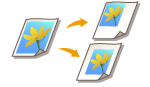 | Esta función le permite hacer copias con toda la imagen desplazada hacia un borde o hacia el centro de la página. Desplace la imagen si desea dejar un espacio en blanco en la página para introducir texto u organizar el texto y las imágenes en el material. |
 |
Desplazar la configuración de dirección En función de la orientación del original y la ubicación donde se coloque, la dirección a la que se desplazará la imagen variará. Cuando el original se coloca sobre el cristal de copia Parte superior al borde lateral: la imagen desplazará hacia la derecha o la parte inferior. 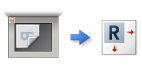 Parte superior al extremo alejado: la imagen desplazará hacia la izquierda o la parte inferior. 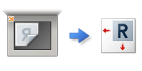 Cuando el original se coloca en el alimentador Parte superior al borde lateral: la imagen desplazará hacia la izquierda o la derecha, o la parte inferior. 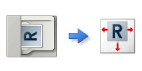 Parte superior al extremo alejado: la imagen desplazará hacia la parte superior o la parte inferior, o la derecha.  Si se utiliza la función Por posición: la imagen se desplazará pero su posición se ajustará de manera que toda la imagen se copie sin que se recorte. Si se utiliza la función Por teclas numéricas: es posible que la imagen copiada se recorte. |
Desplazar la imagen hacia un borde o hacia el centro
Puede crear márgenes alrededor de la imagen copiando en papel más grande que el original o reduciendo la imagen copiada a un tamaño menor que el del papel. Cuando existen estos márgenes, la imagen se puede desplazar hacia un borde o hacia el centro del papel.
1
Coloque el original. Colocación de originales
2
Pulse <Copia>. Pantalla <Inicio>
3
Pulse <Opciones> en la pantalla de Funciones básicas de copia. Pantalla de funciones básicas de copia
4
Pulse <Desplazar>.
5
Pulse <Por posición>  <Siguiente>.
<Siguiente>.
 <Siguiente>.
<Siguiente>.6
Seleccione en qué dirección hay que mover la imagen.

Pulse un botón de flecha o <Centro> para seleccionar la dirección del movimiento.
7
Pulse <Aceptar>  <Cerrar>.
<Cerrar>.
 <Cerrar>.
<Cerrar>.8
Pulse  (Inicio).
(Inicio).
 (Inicio).
(Inicio).Se iniciará la copia.
Especificar distancia de movimiento
Si no existe ningún espacio en blanco porque la imagen del original y el papel donde se va a imprimir son del mismo tamaño o si desea desplazar imágenes unos milímetros, especifique la distancia de desplazamiento.
1
Coloque el original. Colocación de originales
2
Pulse <Copia>. Pantalla <Inicio>
3
Pulse <Opciones> en la pantalla de Funciones básicas de copia. Pantalla de funciones básicas de copia
4
Pulse <Desplazar>.
5
Pulse <Con teclas numéricas>  <Siguiente>.
<Siguiente>.
 <Siguiente>.
<Siguiente>.6
Especifique la posición a la que hay que mover la imagen.
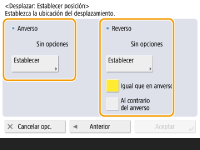
Pulse <Establecer> en <Anverso> y especifique la distancia de movimiento. Pulse los botones arriba/abajo/izquierda/derecha para indicar las direcciones e introduzca la distancia de movimiento con las teclas numéricas.
Si desea mover la imagen en el reverso al copiar ambas caras, <Reverso> es necesario configurarlo. Para mover a la misma posición que en el anverso, pulse <Igual que en anverso>. Para mover simétricamente, pulse <Al contrario del anverso>. Para mover a una posición distinta de la del anverso, pulse <Establecer> e introduzca la distancia de movimiento.
7
Pulse <Aceptar>  <Cerrar>.
<Cerrar>.
 <Cerrar>.
<Cerrar>.8
Pulse  (Inicio).
(Inicio).
 (Inicio).
(Inicio).Se iniciará la copia.